Top 7 načina da popravite grešku URL nije pronađena za otvaranje na Androidu
Miscelanea / / April 13, 2023
Imate li problema s otvaranjem poveznica na svom Android telefonu zbog pogreške "Nije pronađena aplikacija za otvaranje URL-a"? Na primjer, možete naići na ovu pogrešku kada otvorite web stranicu koristeći aplikaciju Google ili bilo koje druge aplikacije koja nije preglednik. Srećom, moguće je popraviti ovu neugodnu pogrešku na Androidu.

Naravno, morat ćete se upustiti u neka osnovna petljanja, ali to će biti uglavnom to. Podijelit ćemo neke učinkovite savjete za rješavanje problema za pogrešku "Nije pronađena aplikacija za otvaranje URL-a" na Androidu
1. Ponovno pokrenite problematičnu aplikaciju
Poruka o pogrešci "Nije pronađena aplikacija za otvaranje URL-a" može se pojaviti ako se aplikacija ne uspije ispravno pokrenuti ili nakon toga naiđe na problem. U većini slučajeva takve probleme možete riješiti tako da prisilno zatvaranje aplikacije i ponovno ga otvoriti. Počnimo s tim.
Dugo pritisnite problematičnu aplikaciju i dodirnite ikonu "Informacije o aplikaciji" na izborniku koji se pojavi. Dodirnite opciju Prisilno zaustavljanje na dnu.


Ponovno otvorite aplikaciju i ponovno pokušajte otvoriti vezu.
2. Provjerite Onemogućene aplikacije
Takva se pogreška također može pojaviti ako ste onemogućili bilo koju sistemsku aplikaciju na telefonu. Na primjer, ako onemogućite zadani preglednik na telefonu ili aplikaciju kao što je Trgovina Play, možete dobiti takve pogreške kada pokušate otvoriti veze koje zahtijevaju te specifične aplikacije.
Kako biste izbjegli ovaj problem, morat ćete proći kroz popis aplikacija na telefonu i provjeriti jesu li sve aplikacije sustava omogućene.
Korak 1: Otvorite aplikaciju Postavke na svom telefonu i idite na Aplikacije.

Korak 2: Pomičite se kroz popis aplikacija i pogledajte jeste li pronašli neke onemogućene aplikacije.

Korak 3: Dodirnite onemogućenu aplikaciju i odaberite Omogući iz sljedećeg izbornika.


Nakon toga provjerite mogu li aplikacije otvarati URL-ove na vašem telefonu.
3. Promijenite zadani preglednik
Problemi sa zadanom aplikacijom preglednika također mogu spriječiti aplikacije u otvaranju web stranica. U tom slučaju možete pokušati promijeniti zadani preglednik telefona da vidite hoće li to pomoći.
Korak 1: Otvorite aplikaciju Postavke i idite na Aplikacije.

Korak 2: Dodirnite Odaberite zadane aplikacije.

Korak 3: Idite na aplikaciju Preglednik i odaberite drugi preglednik iz sljedećeg izbornika.

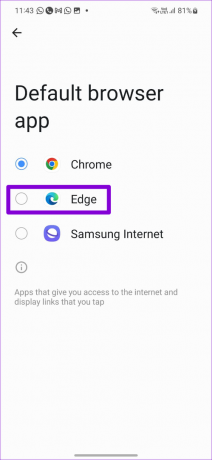
Nakon promjene zadanog preglednika provjerite mogu li aplikacije otvarati URL-ove na vašem telefonu.
4. Resetiraj postavke aplikacije
Ako omogućavanje aplikacija sustava ili promjena zadanog preglednika ne pomaže, možete resetirajte postavke aplikacije na svom telefonu da popravi grešku.
Za poništavanje postavki aplikacije na Androidu:
Korak 1: U aplikaciji Postavke idite na izbornik Aplikacije.

Korak 2: Dodirnite ikonu izbornika s tri točke u gornjem desnom kutu i odaberite Reset app preferences iz rezultirajućeg izbornika.


Korak 3: Odaberite Reset za potvrdu.

5. Isključite Instant aplikacije
Kada dodirnete vezu, vaš telefon provjerava može li je trenutna aplikacija otvoriti. Možda neće preusmjeriti na preglednik ako može otvoriti vezu. Ovo ponašanje povremeno može uzrokovati probleme i rezultirati pogreškom "Nije pronađena aplikacija za otvaranje URL-a". Možete onemogućiti učitavanje veze putem Instant aplikacija da vidite hoće li to pomoći.
Korak 1: Otvorite trgovinu Google Play na svom telefonu.
Korak 2: Dodirnite svoju profilnu sliku u gornjem desnom kutu i odaberite Postavke.


Korak 3: Proširite izbornik Općenito i dodirnite Google Play Instant.


Korak 4: Isključite prekidač pored "Nadogradi web veze" i odaberite Isključi kada se to od vas zatraži.

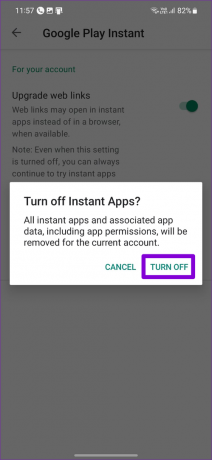
Nakon toga provjerite je li problem i dalje prisutan.
6. Očisti predmemoriju aplikacije
Ako aplikacija i dalje ima problema s otvaranjem veza na vašem telefonu, podaci iz predmemorije možda su oštećeni. Srećom, dobivanje oslobodite se takvih suvišnih podataka iz predmemorije je prilično lako. Evo koraka koje možete slijediti.
Korak 1: Dugo pritisnite ikonu problematične aplikacije i dodirnite ikonu "Informacije o aplikaciji" na izborniku koji se pojavi.

Korak 2: Idite na Storage i dodirnite opciju Clear cache u donjem desnom kutu.


7. Ažurirajte problematičnu aplikaciju
Ako brisanje predmemorije ne pomogne, možete pokušati ažurirati odgovarajuću aplikaciju. Kad ste već kod toga, trebali biste također ažurirati zadanu aplikaciju preglednika na najnoviju verziju. Ako se poruka o pogrešci pojavi zbog pogreške unutar aplikacije, njezino ažuriranje trebalo bi pomoći u rješavanju.
Idite u trgovinu Google Play i idite na "Upravljanje aplikacijama i uređajem". Zatim instalirajte sva ažuriranja aplikacija na čekanju iz ovog izbornika.


Pronađite način ili ga napravite
Frustrirajuće je kada Android aplikacije ne rade ispravno. U većini slučajeva krivo konfigurirane postavke aplikacije ili zastarjele aplikacije dovode do takvih pogrešaka. Slijedite gore navedena rješenja kako biste ispravili pogrešku i stvari će se vratiti u normalu na vašem Androidu.
Zadnje ažuriranje 10. listopada 2022
Gornji članak može sadržavati pridružene veze koje pomažu u podršci Guiding Tech. Međutim, to ne utječe na naš urednički integritet. Sadržaj ostaje nepristran i autentičan.
Napisao
Pankil Shah
Pankil je po struci građevinski inženjer koji je svoje putovanje započeo kao pisac na EOTO.tech. Nedavno se pridružio Guiding Techu kao slobodni pisac kako bi objavio upute, objašnjenja, vodiče za kupnju, savjete i trikove za Android, iOS, Windows i Web.



